Thank sudah buka linknya, kali ini kita akan membahas tentang Microsoft
Word, Jenis Microsoft Office yang satu ini paling sering di gunakan oleh
pengguna Komputer di bandingkan dengan jenis Microsoft Office yang lain.
Mungkin karna fungsi nya yang begitu banyak sob..
Siipp.... Mari
kita mulai pelajaranya
1.
Pengertian.
Microsoft Office Word
atau lebih sering di sebut Word adalah aplikasi pengolah kata.
Ya.
Dari pengertianya kita dapat ambil kesimpulan kalau aplikasi ini di gunakan
kurang lebih seperti pulpen dan buku kalau versi konvensionalya. Artinya ini
adalah aplikasi yang di gunakan untuk menulis versi modern, huhuhuhu. Dan
pastinya jauh lebih bagus dari pada menulis tangan meskipun ada beberapa berkas
yang memang harus di tulis tangan. huhuhuhu itu pengecualian ya…
2. Cara
Penggunaan
Nah, Ga usah panjang lebar ya. Kita
langsung saja masuk di cara penggunaanya.
1. Cara membuka.
a. Dari
menu Desktop klik Start, kalau punya saya di samping karna sudah TS modif,
namun pada umumnya biasanya ada di bawah sebelah kiri monitor.
b. Lalu
cari All Programs
c. Lalu
cari Microsoft Office
Dan yang terakhir adalah pilih dan klik
Microsoft word.
d. Nah.
Microsoft word. Atau word sudah di buka.
2. Bagian
– bagian Penting dari Microsoft Word
1. Quick
Access Toolbar
Fungsinya adalah untuk mengakses suatu fungsi (Tool)
yang ingin kita akses dengan cepat. Dan isi tools nya seperti ini.
Isi Quick access toolbar ini dapat kita modofikasi
dengan mencentang (able) atau menghilangkan centang (Disable)pada kotak yang
disediakan.
2. Tool bar
Nah hampir semua fungsi (Tool) yang di butuhkan
selama menggunakan Microsoft word ada di sini. Secara garis besar nya ada 9,
Namun ada juga yang lebih. Contohnya pada ada tambahan fungsi Pdf ( kalau yang
saya pakai ada Nitro Pro 10) kesembilan fungsi utamanya ialah ; File, Home, Insert, Page Layout, References,
Mailing, Review, View dan Add – ins.
3. Judul
(Nama File)
Adalah Nama yang akan
kita berikan pada berkas (file).
4. Minimize,
Restore Down dan Close
a.
Minimize
berfungsi untuk menyembunyikan (meminimakan) file ketika ada file lain yang
ingin di buka, atau sekedar ingin menampilkan desktop tanpa keluar dari Word.
b.
Restore
Down berfungsi mengeluarkan dan memasukkan dari atau ke mode full screen
c.
Close
berfungsi mengeluarkan dari jendela kerja. (Berhenti)
5. Tab & Indent Option
Fungsinya
adalah untuk menentukan batas atau awal dan akhir saat kita menggunakan fungsi
tab. Caranya adalah dengan memilih jenis tab atau indent yang di inginkan lalu
klik di ruler.
Di
dalam fungsi ini sendiri ada beberapa macam, antara lain
a. Right
tab
b. Centre
tab
c. Left
tab
d. Decimal
tab
e. Bar
tab
f. First
line indent
g. Hanging
indent dll.
6. Ruler
tool
Ruler dalam bahasa
Indonesia artinya penggaris, hahahaha pada taukan apa itu penggaris, nah
fungsinya gak jauh – jauh dari namanya. Yaitu untuk mengukur, apakah itu
margin, gambar yang ada pada file dan lain sebagainya.
7. Lembar
kerja
Lembar kerja
adalah ruang atau tempat untuk kita mengerjakan projek yang kita gaiss.
8. Margin
Saat kita mengerjakan
sebuah project kita bisa memodifokasi margin sesuka kita, fungsi dari margin
ini sendiri adalah untuk memberikan batas ruang kerja agar pekerjaan menjadi
lebih rapi (lurus) dan sama setiap halamanya. Nanti di pembahasan selanjutnya
insya Allah akan kita bahas lebih dalam tentang margin ini.
9. Split
dan (view) Ruler option.
a. Split
berfungsi menjadikan lembar kerja menjadi dua bagian dengan isi yang sama.
Biasanya di gunakan saat ada banyak sekali halaman pada satu file doc.
b. View
ruler, berfungsi untuk menghilangkan atau menampilan tool penggaris (ruler)
pada lembar kerja. Caranya cukup dengan meng – klik toolsx.
10. Schrol
Fungsinya adalah
untuk menaikkan dan menurunkan tampilan halaman dengan menggeser schrol ke atas dan ke bawah
11. Previous
page dan next page
Hampir sama
dengan schrol. Namun fungsi ini lebih kasar karna langsung melompat dari satu
halaman ke halaman lain.
12. Zoom
option
Fungsinya adalah untuk
memperbesar dan memperkecil tampilan pada lembar kerja.
13. Preview
option
Fungsinya adalah
untuk memilih jenis tampilan pada monitor. Jenis tampilan yang ada antara lain
a. Draft
b. Outline
c. Web
layout
d. Full
screen reading
e. Print
layout
14. Kamus
Fungsinya adalah
untuk mengoreksi kata – kata yang ada di dalam file, apakah sudah benar atau
salah, jika salah maka akan muncul garis bergelombang berwarna merah di bawah
kata yang salah. Namun perlu di ketahui untuk menggunakan fungsi ini dalam
versi bahasa Indonesia harus di instaskan kamus terlebih dahulu. Dan jika belum
biasanya semua kata akan terbaca salah dan akan bergaris bawah merah.
15. Number
of word in document.
Fungsi ini
memungkinkan kita untuk menghitung berapa karakter huruf yang sudah ada di dalam
berkas (file). Namun ada beberapa karakter yang tidak terbaca seperti titik (.)
koma (,) spasi dll. Selain itu beberapa fungsi di hitung satu seperti dalam
kurung ( )
16. Page
Fungsi ini memungkinkan
kita menghitung jumlah halaman yang sudah ada pada berkas (file) doc. Yang kita
buat.
untuk penjelasan selanjutnya penulis Inysa Allah TS
akan ulas tentang FUNGSI TOOLS DAN CARA PENGGUNAANNYA (MENU FILE DAN MENU HOME),kalau linknya sudah aktif langsung aja diklik. Terima kasih
kepada para pencari ilmu yang budiman. Hehehehe. Semoga penulis sehat sehingga
dapat melanjutkan bahasanya ini.. Aamiin.
Jika ada pertanyaan sampai di sini silahkan di reply
di bawah ya… semoga penulis bisa menjawabnya. Hehehe
Salam share, mariberbagilmu.blogspot.com.
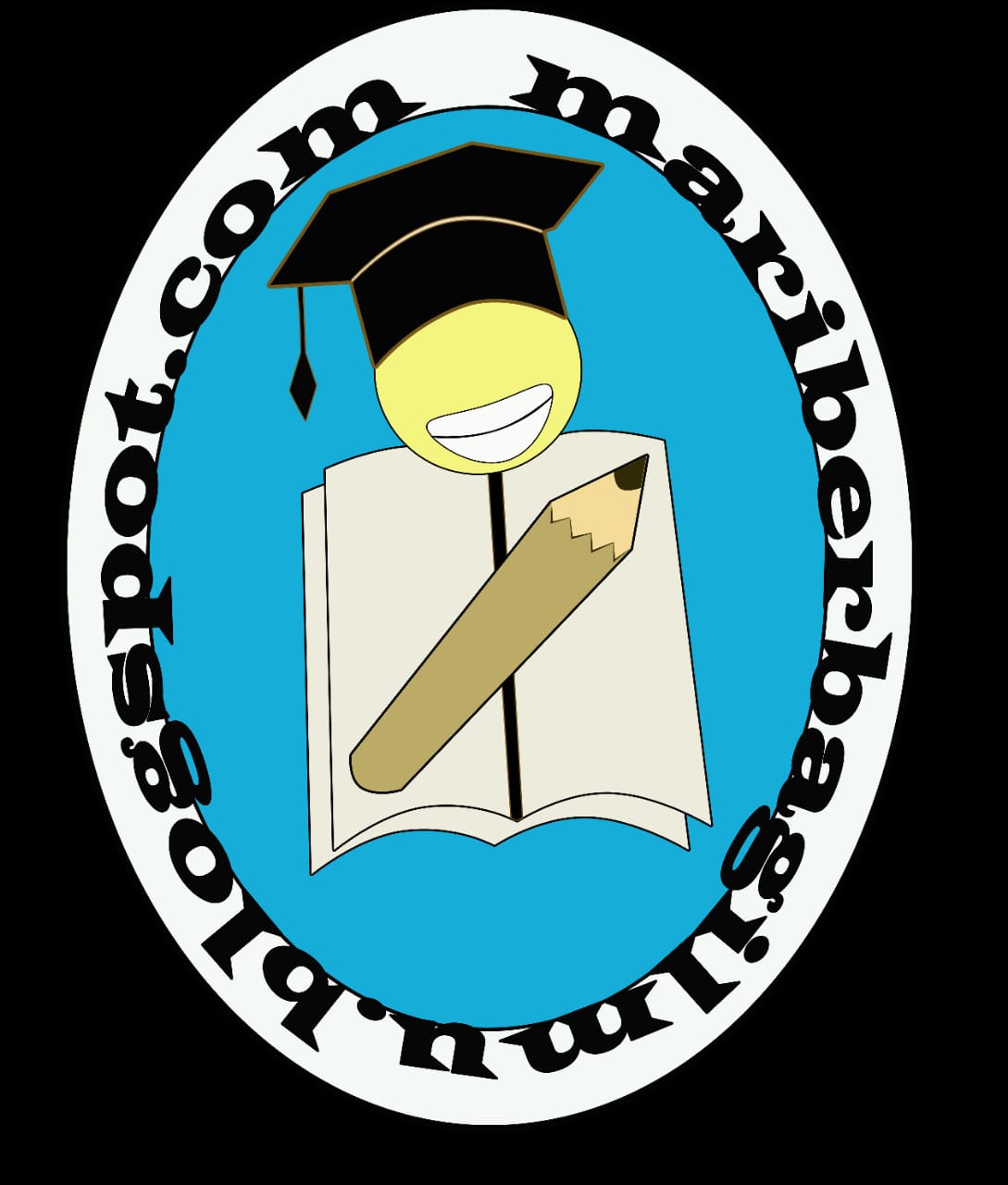








No comments
Post a Comment